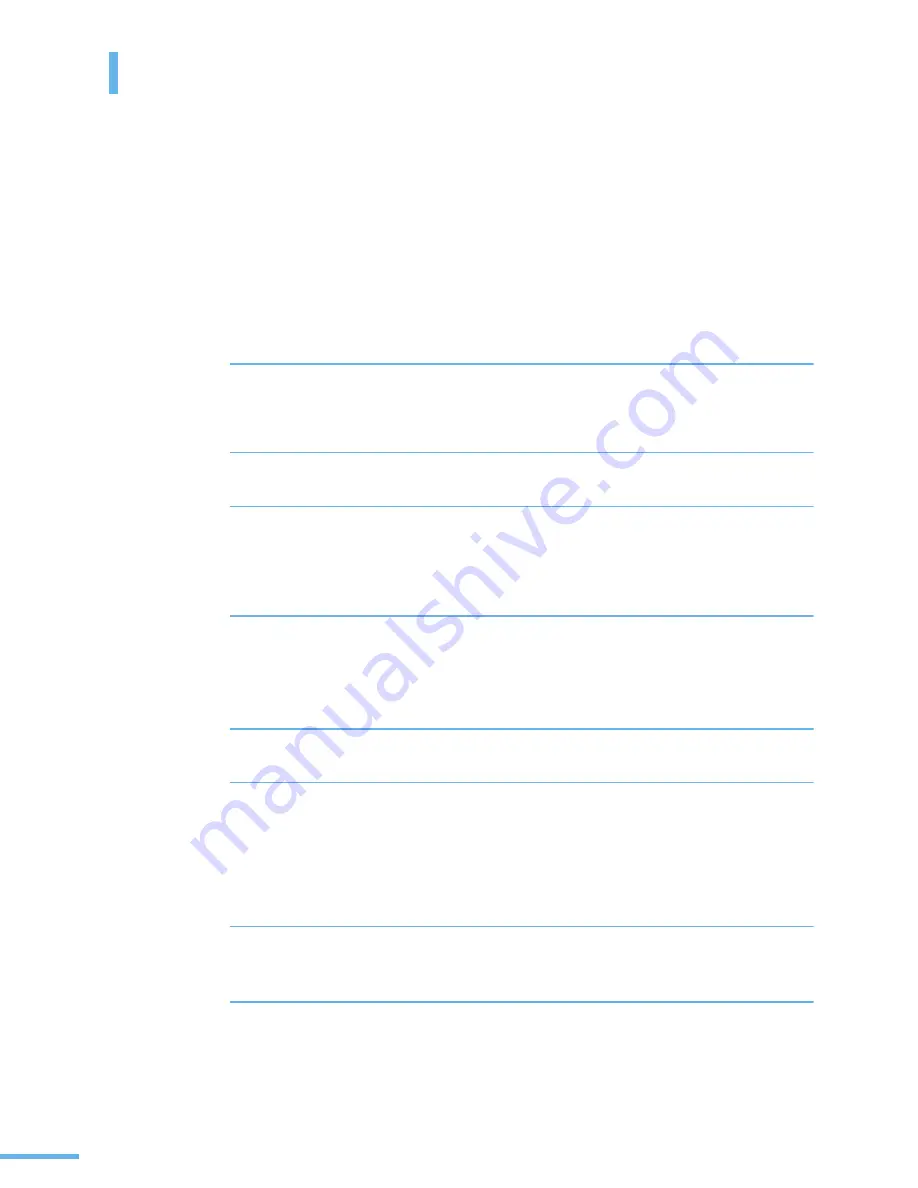
220
저장된 파일 인쇄하기
USB 메모리에 저장된 파일 중에서 TIFF, BMP, JPEG 등의 형식 파일을 바로 인쇄할 수 있습니다 .
지원되는 파일에 따른 사양은 다음과 같습니다 .
•
BMP : BMP Uncompressed
•
TIFF : TIFF 6.0 Baseline
Copyright
1988-1997, Sam Leffler
Copyright
1991-1997, Silicon Graphics, Inc.
•
JPEG : JPEG Baseline
Copyright
1991-1998, Thomas G. Lane
1
USB 메모리를 제품에 연결하세요 (216 쪽 참조 ).
•
USB 메모리를 연결하면 제품이 USB 메모리를 자동으로 인식합니다 .
2
조작부의 [USB 인쇄 ] 버튼을 누르세요 .
3
[ ◀ ] 또는 [ ▶ ] 버튼을 눌러 인쇄할 파일이나 폴더를 선택하고 [ 확인 ] 버튼을
누르세요 .
•
선택한 폴더에 하위 폴더가 있으면 폴더 이름 앞에 'D' 가 표시됩니다 .
4
3 번 단계에서 파일을 선택했다면 5 번 단계로 가세요 .
3 번 단계에서 폴더를 선택했다면 [ ◀ ] 또는 [ ▶ ] 버튼을 눌러 인쇄할 파일을
선택하세요 .
5
[ ◀ ] 또는 [ ▶ ] 버튼 또는 숫자버튼을 눌러 원하는 인쇄 매수를 입력하세요 .
6
[ 확인 ] 또는 [ 컬러 시작 ] 또는 [ 흑백 시작 ] 버튼을 누르면 선택한 파일이
인쇄됩니다 . 인쇄가 완료되면 화면에 ' 다른인쇄 ' 가 나타납니다 .
•
[ 확인 ] 또는 [ 컬러 시작 ]: 컬러 인쇄
•
[ 흑백 시작 ]: 흑백 인쇄
7
다른 파일을 계속해서 인쇄하려면 [ ◀ ] 또는 [ ▶ ] 버튼을 눌러 ' 예 ' 를 선택하
고 그렇지 않다면 ' 아니오 ' 를 선택하고 [ 확인 ] 버튼을 누르세요 .
8
끝내려면 [ 정지 / 기능복귀 ] 버튼을 누르세요 .
Summary of Contents for CLX 3160FN - Color Laser - All-in-One
Page 1: ......
Page 12: ...12 ...
Page 18: ...18 ...
Page 19: ...1 제품 및 구성품 확인 본체 각 부분의 이름 및 기능 조작부 알아두기 준비 ...
Page 30: ...30 ...
Page 31: ...2 토너 카트리지 설치하기 용지함 1 에 용지넣기 제품 연결하기 전원 연결하기 프로그램 설치하기 스마트 패널 사용하기 기본 기능 설정하기 설치 및 연결 ...
Page 75: ...3 바른용지 선택하기 용지함 사용방법 알아두기 용지 배출 장소 용지 ...
Page 81: ...4 인쇄하기 인쇄 환경 설정하기 고급 인쇄하기 윈도우에서 인쇄 ...
Page 106: ...106 ...
Page 107: ...5 기본값으로 복사하기 복사 환경 설정하기 고급 복사 기능 사용하기 복사 기본값 변경하기 복사 ...
Page 122: ...122 ...
Page 123: ...6 스캔 방법 알기 원본 넣기 조작부에서 스캔하기 SmarThru 4 에서 스캔하기 스캔 환경 설정하기 주소록 사용하기 스캔 ...
Page 144: ...144 ...
Page 145: ...7 기본 환경 설정하기 팩스 보내기 팩스 받기 자동다이얼로 팩스 보내기 고급 팩스 기능 사용하기 부가 기능 사용하기 팩스 CLX 3160FN 만 적용 ...
Page 178: ...178 ...
Page 179: ...8 매킨토시에서 사용하기 네트워크 환경에서 인쇄하기 리눅스에서 사용하기 다른 환경에서 사용 ...
Page 224: ...224 ...
Page 225: ...10 원본이 걸린 경우 인쇄 용지가 걸린 경우 조작부 상태 표시등 확인하기 에러 메시지가 나타나는 경우 문제 해결하기 문제 해결 ...
Page 231: ...231 3 용지를 아래와 같이 잡아 당기세요 4 용지함 1 을 다시 설치하세요 용지함 2 별매품 을 사용한 경우 1 용지함 2 를 빼내세요 ...
Page 256: ...256 ...
Page 298: ...298 ...
Page 302: ......
















































